GreedFall é um RPG de ação desenvolvido pela Spiders e publicado pela Focus Home Interactive. O jogador explora uma ilha remota no jogo e luta contra forças sobrenaturais. Veja como você pode jogar GreedFall no seu PC Linux.

Fazendo o GreedFall funcionar no Linux
GreedFall é um jogo para Windows, mas pode funcionar no Linux se você usar o recurso Proton no Steam. Para fazê-lo funcionar com o Proton, você precisará instalar a versão mais recente do Steam para Linux. Felizmente, configurar o Steam é fácil em praticamente todos os sistemas operacionais Linux.
Instalar o Steam
Para que o aplicativo Steam funcione no seu sistema Linux, você deve iniciar uma janela de terminal. Abra uma janela de terminal na área de trabalho do Linux pressionando Ctrl + Alt + T no teclado. Ou procure por “Terminal” no menu do aplicativo e inicie-o dessa forma.
Com a janela do terminal aberta, a instalação do Steam pode começar. Usando as instruções de instalação abaixo, configure a versão mais recente do aplicativo em seu computador Linux.
ubuntu
Para fazer o Steam funcionar no Ubuntu, você precisará usar o seguinte comando em um terminal. Execute o seguinte comando apt install abaixo para obter o Steam.
sudo apt instalar vapor
Debian
Para fazer o Steam funcionar no Debian , você deve baixar o pacote DEB para o seu computador. Usando o comando wget download, pegue o pacote Steam.
wget https://steamcdn-a.akamaihd.net/client/installer/steam.deb
Depois que o pacote Steam DEB for baixado para o seu computador, a instalação poderá começar. Usando o comando dpkg , configure a versão mais recente do Steam em seu computador.
sudo dpkg -i steam.deb
Com o aplicativo Steam instalado, você precisará corrigir quaisquer problemas de dependência durante o processo de instalação.
sudo apt-get install -f
Arch Linux
Se você quiser usar o Steam no Arch Linux , você deve primeiro configurar o repositório de software “multilib”. Para configurar este repositório, abra o arquivo /etc/pacman.conf em seu editor de texto favorito como root.
Uma vez aberto o arquivo, localize a linha “mutlilib” e remova o símbolo # da frente. Certifique-se também de remover o símbolo # das linhas diretamente abaixo. Em seguida, salve as edições e execute o comando pacman -Syy .
sudo pacman -Syy
Por fim, instale a versão mais recente do aplicativo Steam no Arch Linux usando o comando pacman -S .
sudo pacman -S steam
Fedora/OpenSUSE
No Fedora e no OpenSUSE, o Steam está disponível por meio de repositórios de software incluídos fora da caixa. No entanto, sugerimos instalar o Steam como um Flatpak, pois essa versão do aplicativo tende a funcionar melhor no Suse e no Fedora.
Flatpak
Para instalar o Steam no Linux como um Flatpak, você deve instalar o runtime do Flatpak no seu computador. Configure o tempo de execução em seu computador seguindo nosso guia sobre o assunto.
Depois que o tempo de execução do Flatpak estiver configurado, você poderá instalar o aplicativo Steam. Usando os dois comandos abaixo, obtenha a versão mais recente do Steam funcionando em seu computador.
flatpak remote-add --if-not-exists flathub https://flathub.org/repo/flathub.flatpakrepo
flatpak instalar flathub com.valvesoftware.Steam
Instale o GreedFall no Linux
Agora que o aplicativo Steam está funcionando, abra o aplicativo. Quando o Steam estiver aberto, faça login na sua conta e siga as instruções passo a passo abaixo para fazer o GreedFall funcionar.
Passo 1: Encontre o menu “Steam” dentro do aplicativo Steam e clique nele para revelar suas opções. Depois disso, selecione o botão “Configurações” para acessar a área de configurações do Steam.
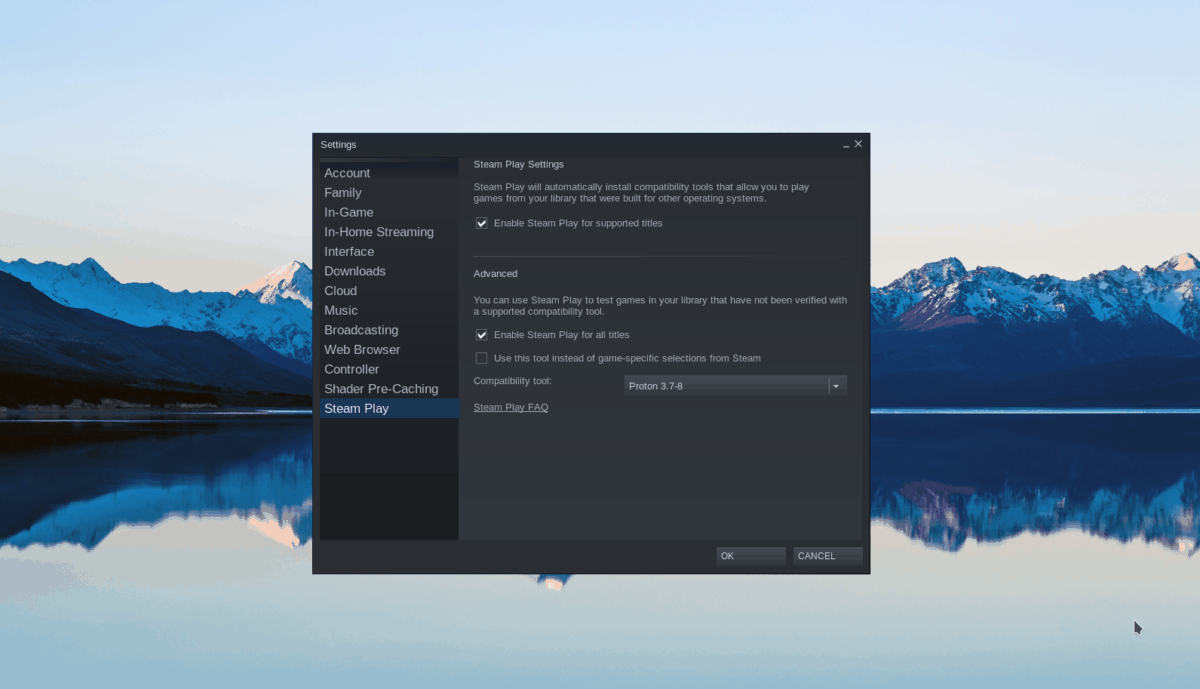
Dentro da área de configurações do Steam, clique na seção “Steam Play”. Em seguida, marque as duas caixas na página Steam Play para ativar o recurso. Por fim, clique no botão “OK” para salvar suas configurações.
Passo 2: Encontre o botão “Loja” dentro do aplicativo Steam e clique nele para acessar a loja Steam. Em seguida, clique na caixa de pesquisa, digite “GreedFall” e pressione a tecla Enter para visualizar os resultados da pesquisa.
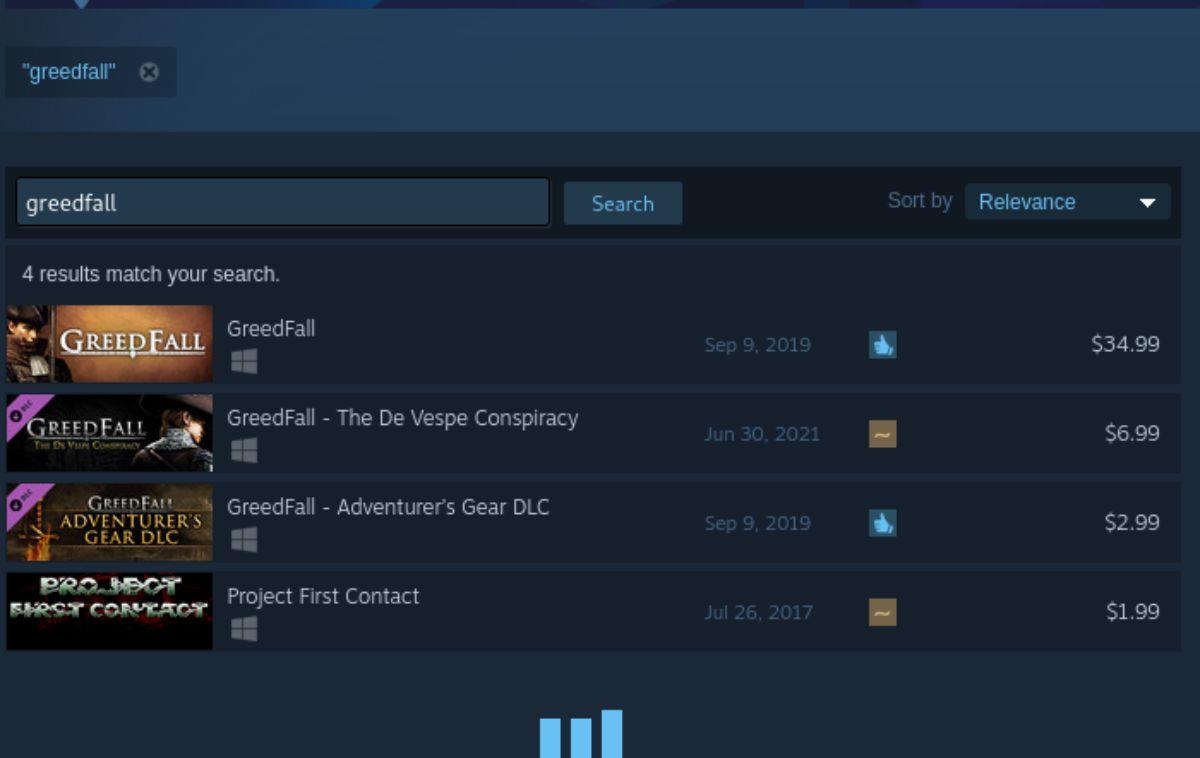
Passo 3: Dentro dos resultados da busca, selecione “GreedFall” para acessar a página da loja do jogo. Em seguida, clique em “GreedFall” para acessar a página do jogo na loja Steam.
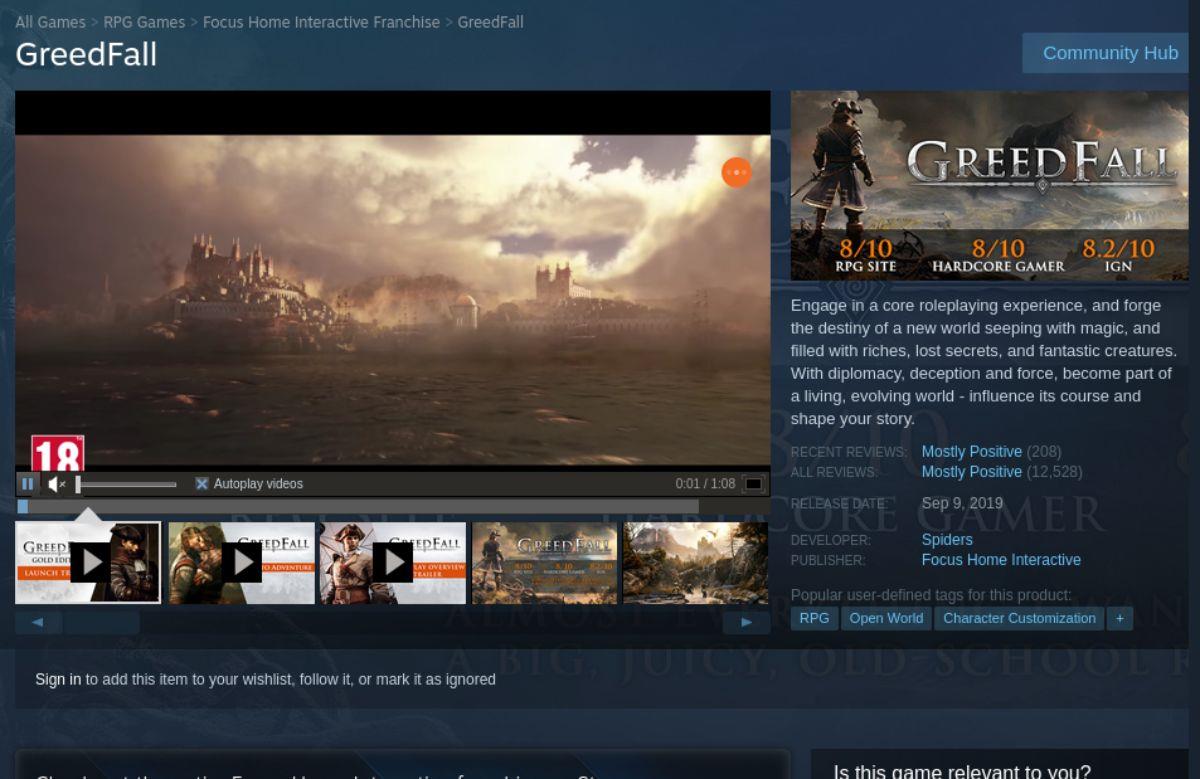
Etapa 4: Uma vez na página da loja GreedFall Steam, localize o botão verde “Adicionar ao carrinho” e clique nele com o mouse. Ao selecionar este botão, você adicionará o jogo ao seu carrinho.
Com GreedFall em seu carrinho Steam, clique no ícone do carrinho para comprar o jogo para sua conta.
Passo 5: Clique no botão “Biblioteca” para acessar sua biblioteca de jogos Steam. Uma vez na biblioteca, encontre “GreedFall” e clique nele para acessar a página da biblioteca Steam do jogo. Em seguida, encontre o botão azul “INSTALL” e clique nele para baixar e instalar o jogo em seu computador Linux.

Etapa 6: Quando o GreedFall for baixado para o seu computador, ele estará pronto para ser iniciado. O jogo agora está pronto para jogar. Selecione o botão verde “PLAY” na página da biblioteca GreedFall Steam para iniciá-lo em seu computador.


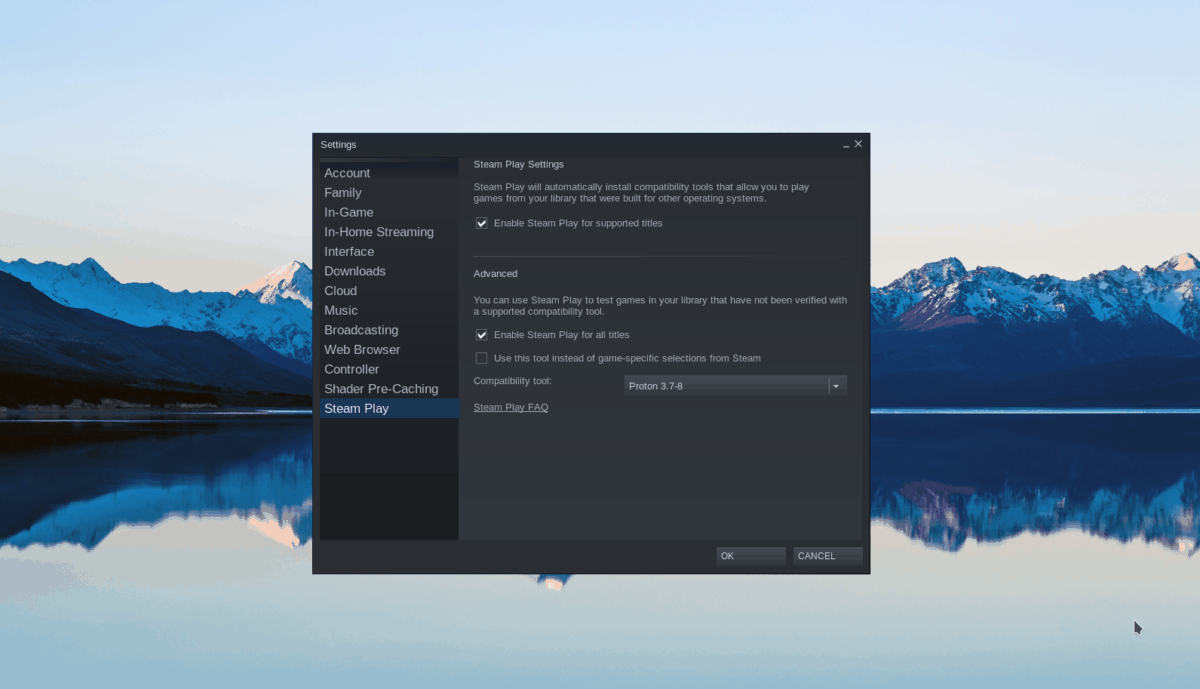
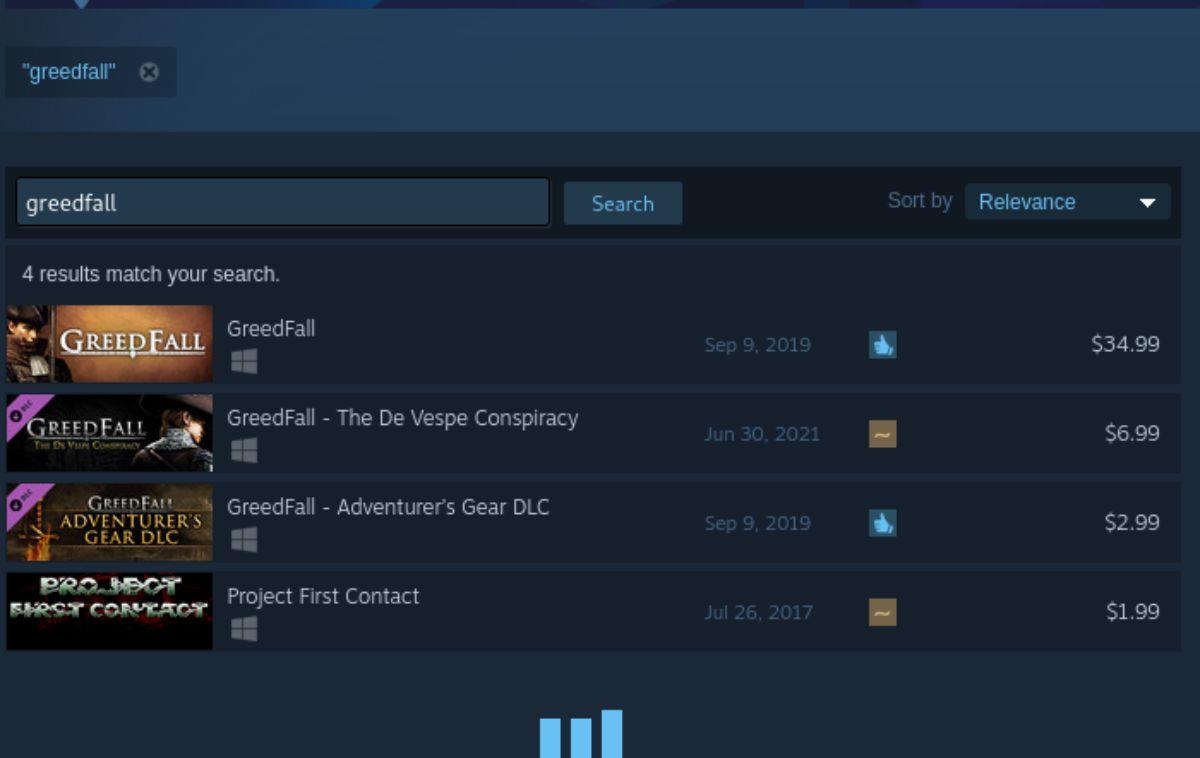
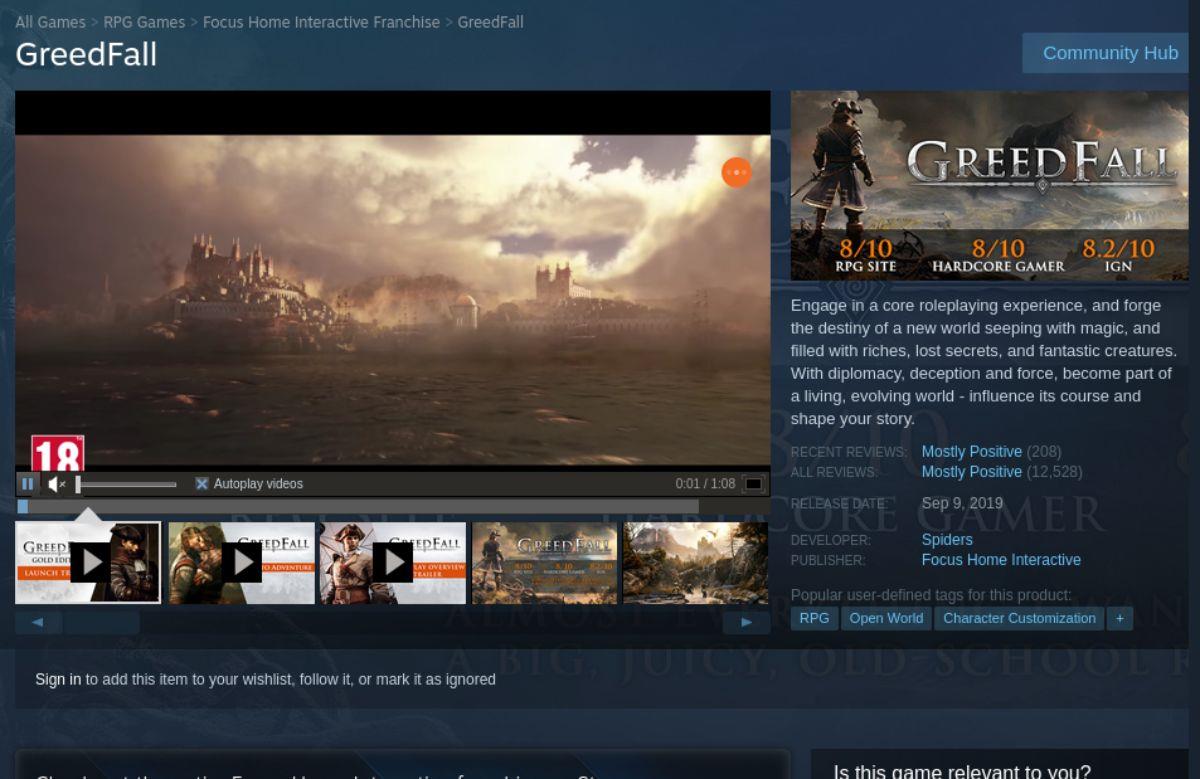
![Baixe o FlightGear Flight Simulator gratuitamente [Divirta-se] Baixe o FlightGear Flight Simulator gratuitamente [Divirta-se]](https://tips.webtech360.com/resources8/r252/image-7634-0829093738400.jpg)






![Como recuperar partições perdidas e dados do disco rígido [Guia] Como recuperar partições perdidas e dados do disco rígido [Guia]](https://tips.webtech360.com/resources8/r252/image-1895-0829094700141.jpg)
